Voorkomen dat gebruikers de bureaubladachtergrond wijzigen in Windows 10

De achtergrond van het bureaublad of bureaublad op je Windows-computer is super belangrijk, dus niemand mag het veranderen in iets anders, vooral als je achtergrondafbeelding is veranderd in iets waar je geen fan van bent. Nu, als je in een situatie bent waarin iemand je achtergrond blijft veranderen, dan is het tijd om dit te voorkomen. Deze post zal ook beheerders helpen die hun bureaubladachtergrond willen vergrendelen.
Laat nu zien hoe u de bureaubladachtergrond kunt vergrendelen en voorkomen dat gebruikers de achtergrond wijzigen met behulp van Instellingen, Register of Groepsbeleid.
Voorkomen dat gebruikers de bureaubladachtergrond wijzigen
1] Schakel synchronisatie van thema-instellingen uit

Als de persoon die uw achtergrond van Windows 10 blijft aanpassen, gebonden is aan een specifiek Microsoft-account, raden we u aan de synchronisatie van de thema-instellingen uit te schakelen. Als u iemand bent die het lokale account op uw huidige apparaat gebruikt, dan is deze stap niets voor u.
Waar we het hier over gaan hebben is een stap voor mensen die een Microsoft-account gebruiken om in te loggen op hun computer.
Meld u eerst aan als gebruiker.
druk de Windows-toets + I om de. te starten instellingen venster, en van hieruit navigeert u naar de optie die zegt accounts. Selecteer nu aan de linkerkant Synchroniseer uw instellingen, scrol dan naar het gedeelte dat zegt Thema en zet het uit.
Dit is het probleem. U moet deze actie uitvoeren voor elk gebruikersaccount dat is gekoppeld aan uw Windows 10-computer om te voorkomen dat ze de achtergrond wijzigen.
2] Registry Editor gebruiken
Vergeet niet dat de Register-editor, indien niet correct gebruikt, kan dit ernstige problemen veroorzaken die een volledige herinstallatie van Windows 10 vereisen. Maak u echter geen zorgen, want deze truc zal uw computer niet nutteloos maken, dus laten we beginnen.
druk de Windows-toets + R om het dialoogvenster Uitvoeren op te starten en typ regedit in het vak en druk op Enter op je toetsenbord. Dit zou genoeg moeten zijn om de Register-editor aan de gang.
Als alternatief kunt u klikken op de Begin knop en typ vervolgens regedit, en wanneer het in de zoekopdracht verschijnt, klik je erop om te starten.
Blader eerst naar de volgende toets als u de achtergrondafbeeldingsinstellingen voor de huidige gebruiker wilt uitschakelen-
HKEY_CURRENT_USER \ Software \ Microsoft \ Windows \ CurrentVersion \ Policies
Als u dit voor alle gebruikers wilt doen, gaat u naar
HKEY_LOCAL_MACHINE \ Software \ Microsoft \ Windows \ CurrentVersion \ Policies
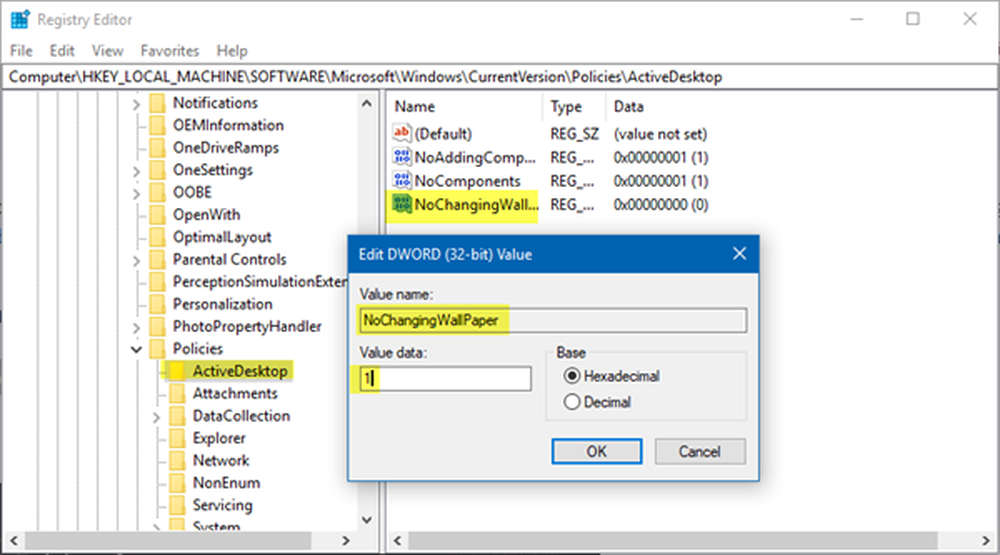
Ga onder de beleidsoptie naar ActiveDesktop, maar als je om een of andere vreemde reden dit niet ziet, maak er dan een aan.
De volgende stap is dan om met de rechtermuisknop te klikken ActiveDesktop en selecteer Nieuw en vervolgens DWORD (32-bits) Waarde. U moet nu de nieuwe waarde een naam geven, NoChangingWallPaper, en open vervolgens de eigenschappen door erop te dubbelklikken.
Na de dubbelklikactie moet u nu iets zien dat zegt Waarde data. Verander het gewoon van 0 naar 1, en klik ten slotte op OK.
3] Groepsbeleid-editor gebruiken
Voordat we beginnen, moet u er rekening mee houden dat waar we het over gaan hebben, ook kan worden gebruikt op Windows 10 Pro en Windows 10 Enterprise.

Rennen gpedit.msc om de Groepsbeleid-editor te openen.
Navigeer vervolgens naar de volgende instellingen: Gebruikersconfiguratie> Beheersjablonen> Configuratiescherm> Personalisatie.
Aan de rechterkant zul je zien Voorkom het veranderen van bureaubladachtergrond. Dubbelklik erop om het vak Instellingen te openen. kiezen Ingeschakeld, klik op Toepassen en afsluiten.
Met deze instelling wordt voorkomen dat gebruikers het achtergrondontwerp van het bureaublad toevoegen of wijzigen. Standaard kunnen gebruikers de Desktop Background-pagina in het Personalisatie- of Display-bedieningspaneel gebruiken om een achtergrondontwerp (wallpaper) aan hun bureaublad toe te voegen. Als u deze instelling inschakelt, kan geen van de bureaubladachtergrondinstellingen door de gebruiker worden gewijzigd. Als u een achtergrond voor een groep wilt opgeven, gebruikt u de instelling "Bureaubladachtergrond".
Als u het menu Instellingen start en het achtergrondgedeelte bezoekt, ziet u dat deze instelling nu vervaagd is.
Ik hoop dat dit helpt!


